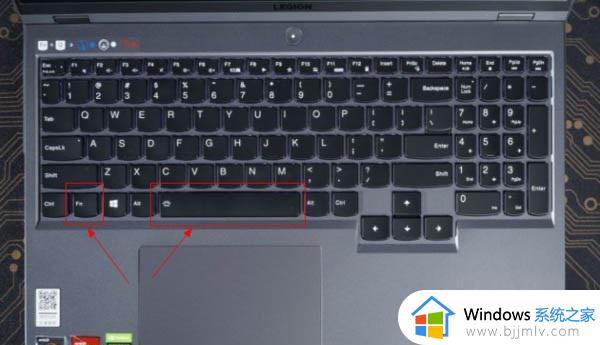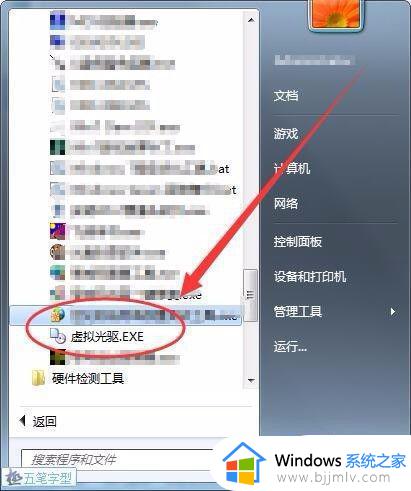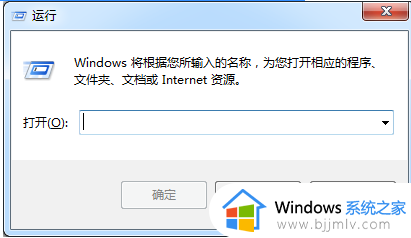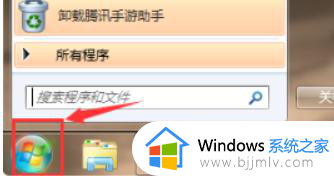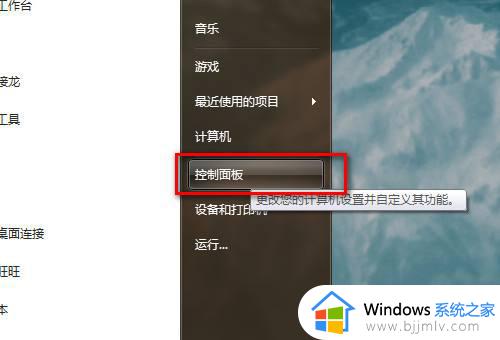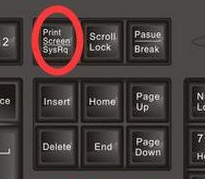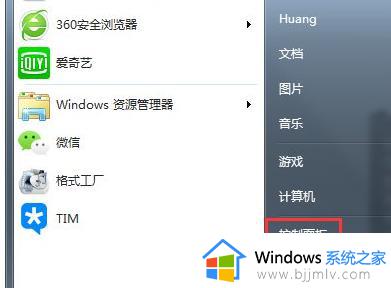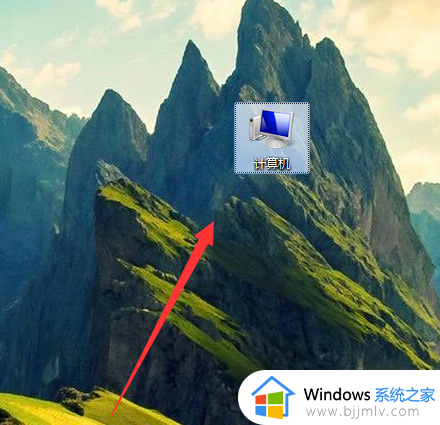windows7光盘怎么放到电脑里 windows7台式电脑光盘入口在哪
更新时间:2024-02-06 16:14:59作者:runxin
很多用户在使用台式windows7电脑的时候,就想要通过光盘来存放重要的文件,因此主机机箱中也会有相应的光驱功能,然而许多用户刚接触windows7系统的情况下,可能还不清楚windows7台式电脑光盘入口在哪,对于这个问题小编就来教大家windows7光盘怎么放到电脑里,以供大家参考。
具体方法如下:
1.准备一张光盘,这里是cd盘。

2.打开电脑的光驱开关,这里以联想电脑为例。

3.打开的光驱放光盘的位置如下。
注意,放置光驱的时候。最好转着放,悠着点劲。

4.将光盘如图所示放置,并将光驱推入光驱口。
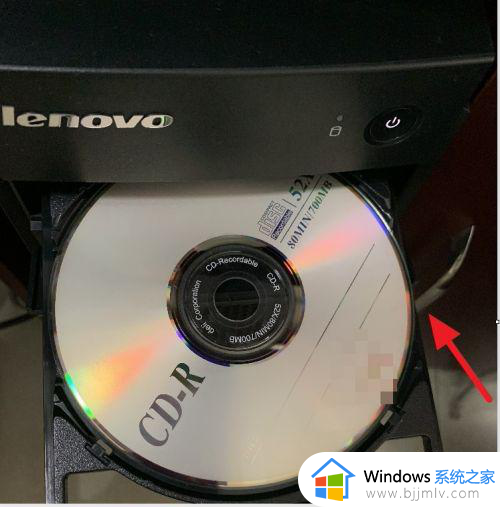
5.打开电脑中的 我的电脑,双击光盘图标。
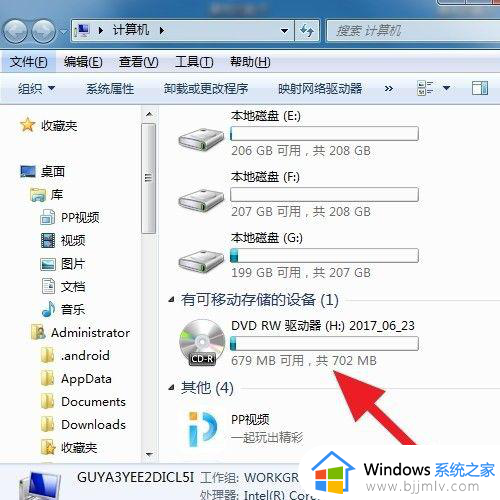
6.信息已经被读出来了。
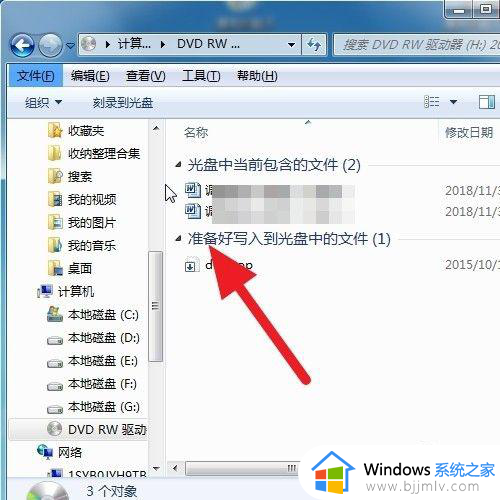
上述就是小编给大家带来的windows7光盘怎么放到电脑里所有内容了,还有不懂得用户就可以根据小编的方法来操作吧,希望本文能够对大家有所帮助。